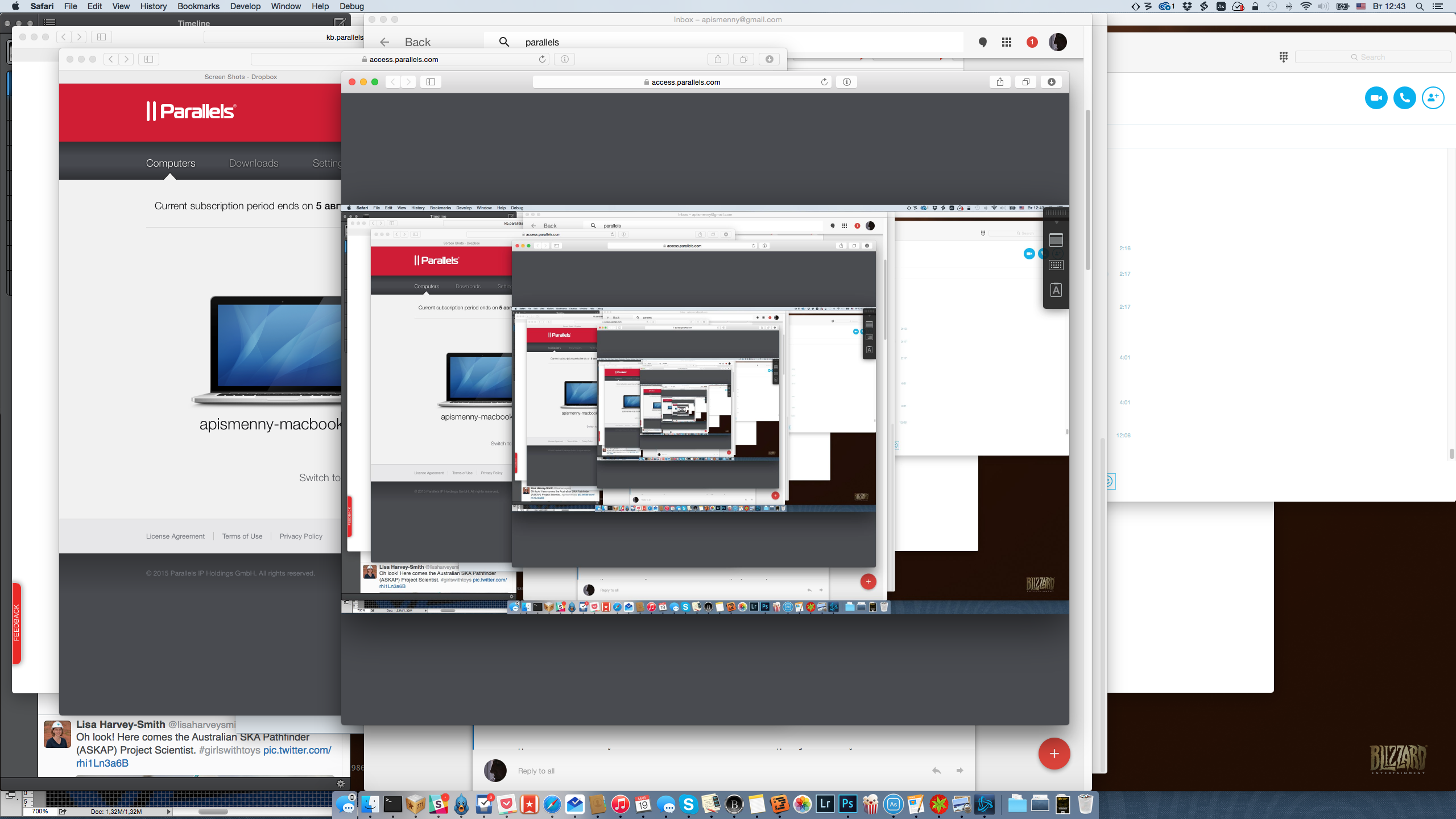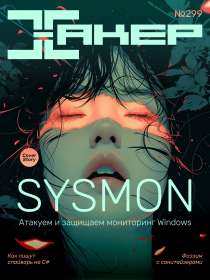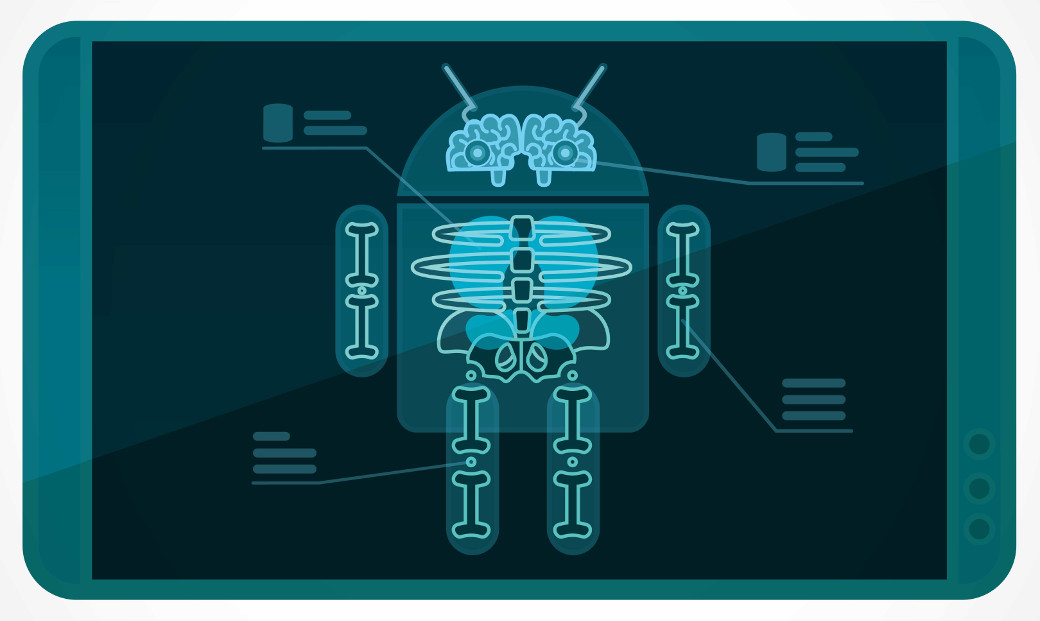Доступом к компьютеру с мобильного устройства нынче никого не удивишь, но Parallels Access выводит это упражнение на качественно новый уровень. Разработчики сделали все, чтобы маленький экран и тач-интерфейс не стали преградой для удаленного управления. Попробуем испытать на прочность этот мост между планшетом и десктопом.
Признаться честно, устанавливая Parallels Access, я не думал, что эта софтина может пригодиться в хозяйстве. В OS X есть встроенный клиент VNC, который служил мне верой и правдой в те моменты, когда требовалось что-то сделать на компьютере с айпада. Нужно ли держать в системе лишнюю программу, предназначенную для столь редких ситуаций?
Стоит отдать должное ребятам из Parallels — они очень постарались, чтобы программа прижилась. Клиент для компьютера совершенно незаметен — после установки он не задает ни единого вопроса, не показывает уведомлений и тихо сидит в панели меню (или панели инструментов — в Windows). Оттуда же можно приостановить или возобновить работу и настроить блокировку экрана компьютера на время подключения.
Чудеса начинаются, когда запускаешь Parallels Access на планшете или мобильном телефоне (поддерживается как iOS, так и Android). Впрочем, не сразу — сначала нужно пройти туториал, и слово «нужно» здесь не преувеличение. Внимательно посмотри все подсказки, прежде чем начинать работу. О том, что нажатие двумя пальцами эмулирует клик правой кнопкой мыши, догадаться еще можно, а вот о том, что для активации перетаскивания окна положено прижимать палец секунды на две-три, так сразу не догадаешься (особенно учитывая, что долгое нажатие заодно активирует режим лупы, нужный, чтобы удобнее целиться пальцем в мелкие элементы интерфейса).
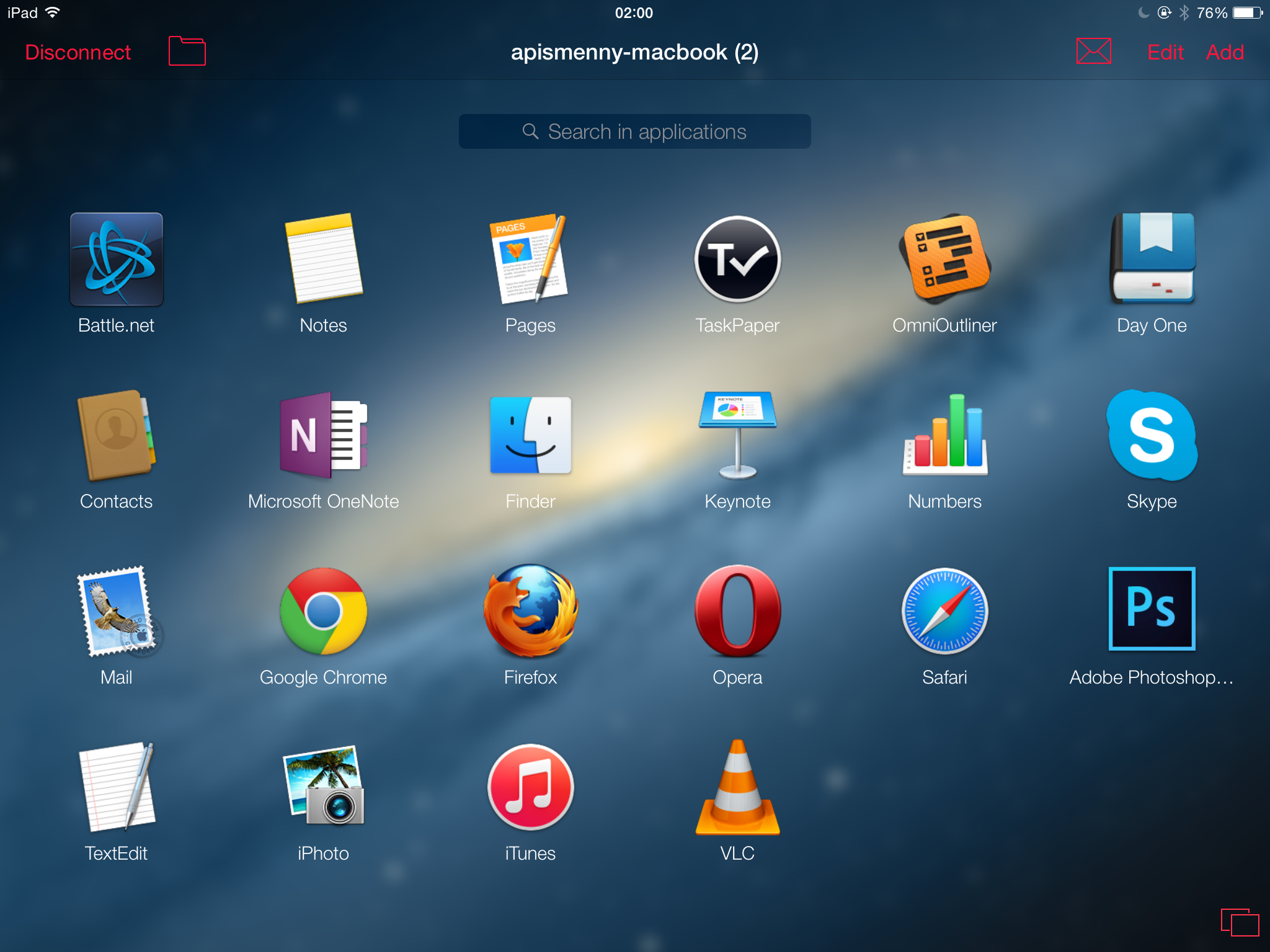
Но вот туториал закончен, и можно переходить к работе. Сюрприз: перед тобой предстает не миниатюрная версия десктопа, как можно было бы подумать, а список приложений, установленных на компьютер, — типа маковского Launchpad. Выбираешь любое, и оно возникнет на экране планшета, причем размеры окна будут точно подогнаны под его диагональ. На компьютере при этом творится полнейшая чертовщина: меняется разрешение экрана и размеры окон. Но не волнуйся — при выходе из Access все вернется в норму, разве что размеры окон придется поправить.
Нельзя не отдать должное тому, как хорошо тач-интерфейс Parallels Access приспособлен к управлению компьютером. Для прокрутки содержимого окон не нужно пытаться попасть в крошечный скроллбар или делать еще что-либо противоестественное — достаточно скроллить пальцем, как в обычном мобильном приложении. Parallels Access полностью прячет курсор, так что кропотливо подводить его к кнопкам не придется — их можно просто нажимать. Если кнопка окажется слишком мелкой, пригодится уже упомянутая лупа. В общем, это, пожалуй, максимум комфорта, на который можно надеяться при подобных обстоятельствах. При желании, впрочем, всегда можно вернуть и курсор, и стандартный десктопный режим — без подгонки окон к размерам экрана.
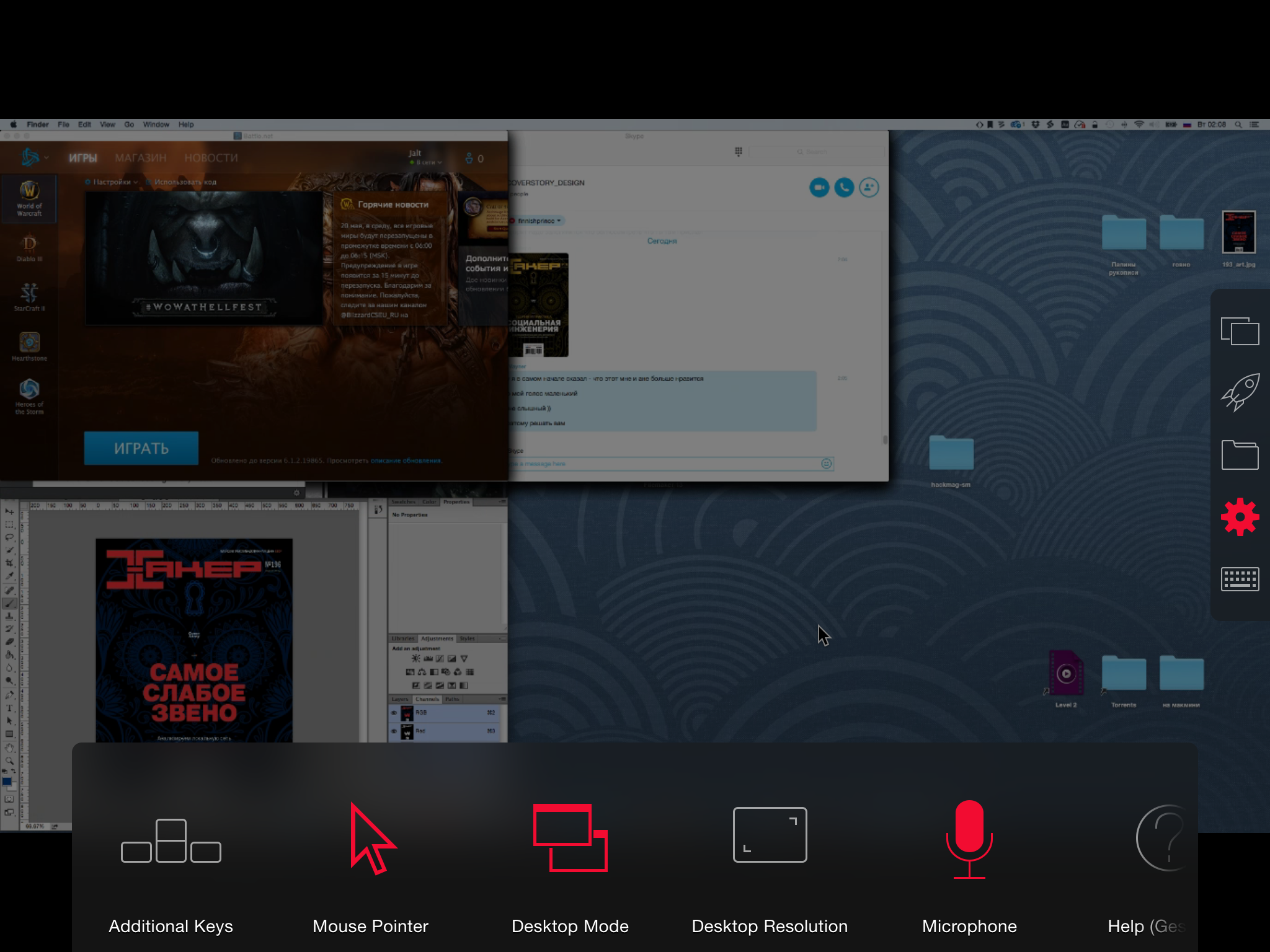
При работе с приложениями с правой стороны всегда отображается небольшое меню, полное незаменимых вещей. Здесь есть: переключатель программ, возврат к Launchpad, файловый менеджер, вызов клавиатуры и быстрые настройки. Именно в этих инструментах и кроется основная мощь Parallels Access.
Особенно важны переключатель приложений и файловый менеджер. Дело в том, что Parallels Access не просто транслирует картинку с экрана и передает компьютеру команды, но еще и осведомлен о том, что происходит в операционной системе. Процесс переключения между программами аналогичен переключению приложений в iOS или Android: его можно активировать в любой момент и выбрать одно из последних использованных окон.
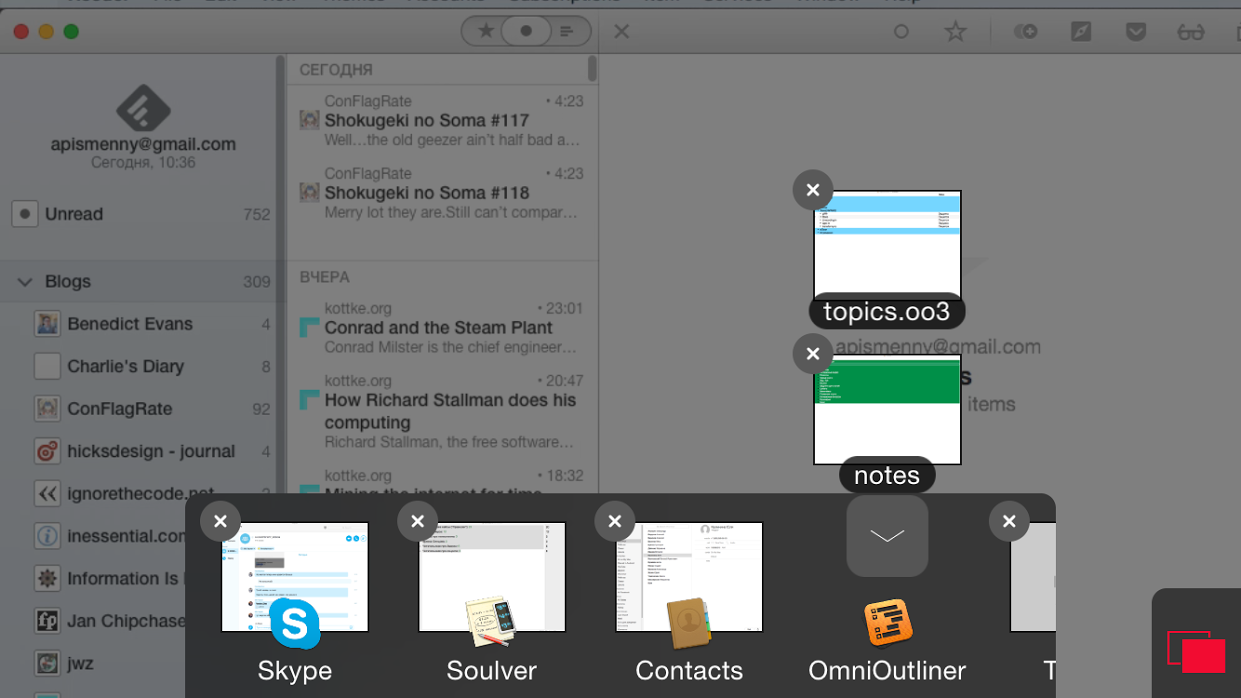
Файловый менеджер тоже прост на вид, но открывает богатые возможности. Похвальна уже сама идея сделать нативный интерфейс там, где это возможно. Он избавляет от мучений, которые неизбежны в том случае, если ты попытаешься использовать проводник Windows или маковский Finder с мобильного устройства. Но важно даже не это: любой файл здесь можно «сохранить для использования в офлайне». Выбираем этот пункт, и данные перемещаются в телефон или планшет. Из главного меню Parallels Access есть доступ к списку сохраненных на устройстве файлов — оттуда их легко переправить в другое мобильное приложение.
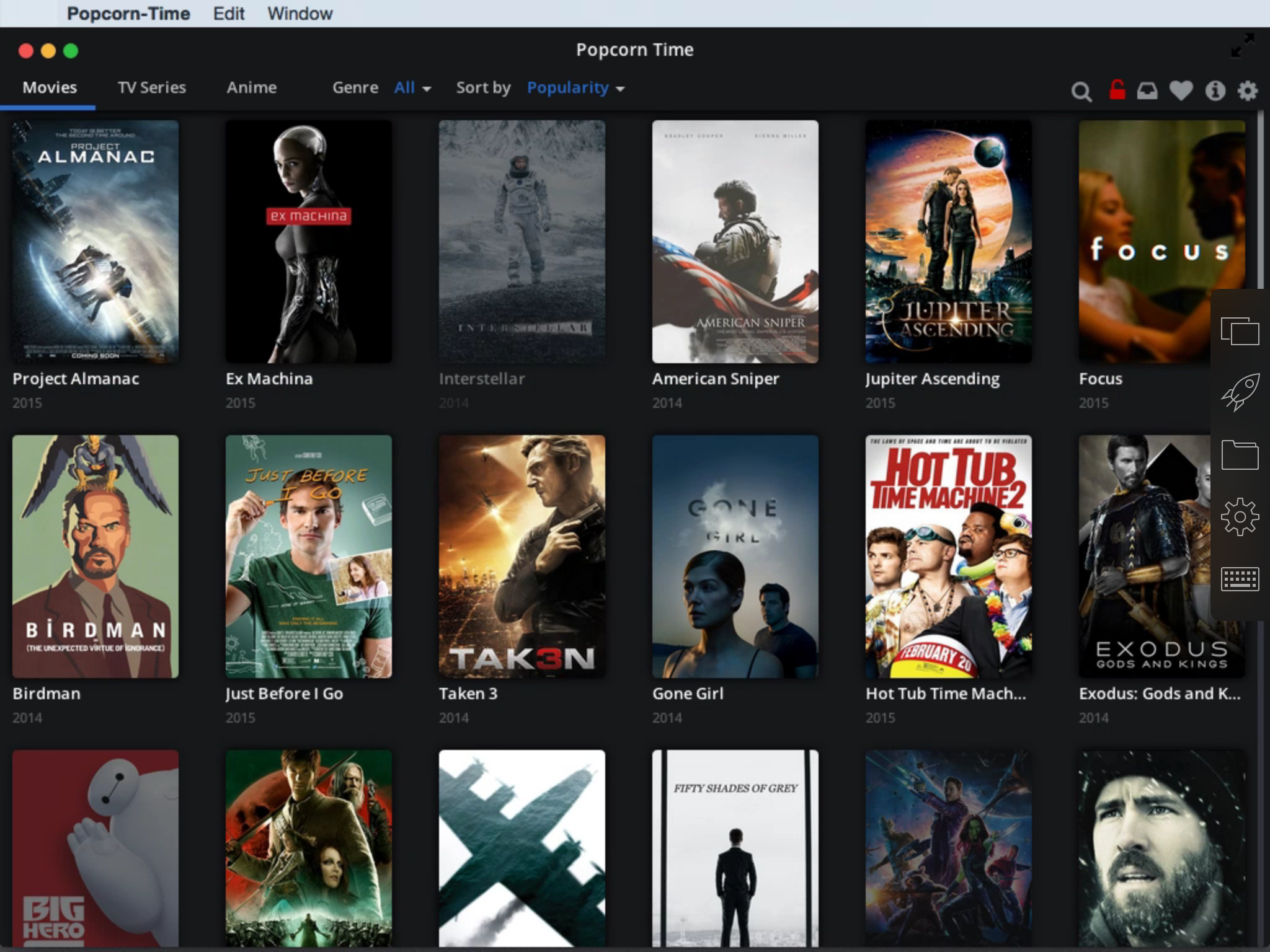
Полноэкранный режим, снижение разрешения и компрессия картинки помогают Parallels Access работать быстро и отзывчиво. Что ж, попробуем нащупать границы его возможностей и запустим на компьютере плеер с фильмом. Никаких тормозов! Мало того, Parallels Access даже передает звук на мобильное устройство. В результате этого теста я минут на пять залип за просмотром новой серии «Игры престолов». Воодушевившись, я запустил World of Warcraft, но тут повезло меньше: до игры не доходят клики мышью, а без этого не выйдет ни проверить аукцион, ни отправить соратников на задание. Что ж, вряд ли разработчики думали о таком применении. По крайней мере, игра идет плавно в отличие от слайд-шоу, в которое превращается такой же трюк с VNC.
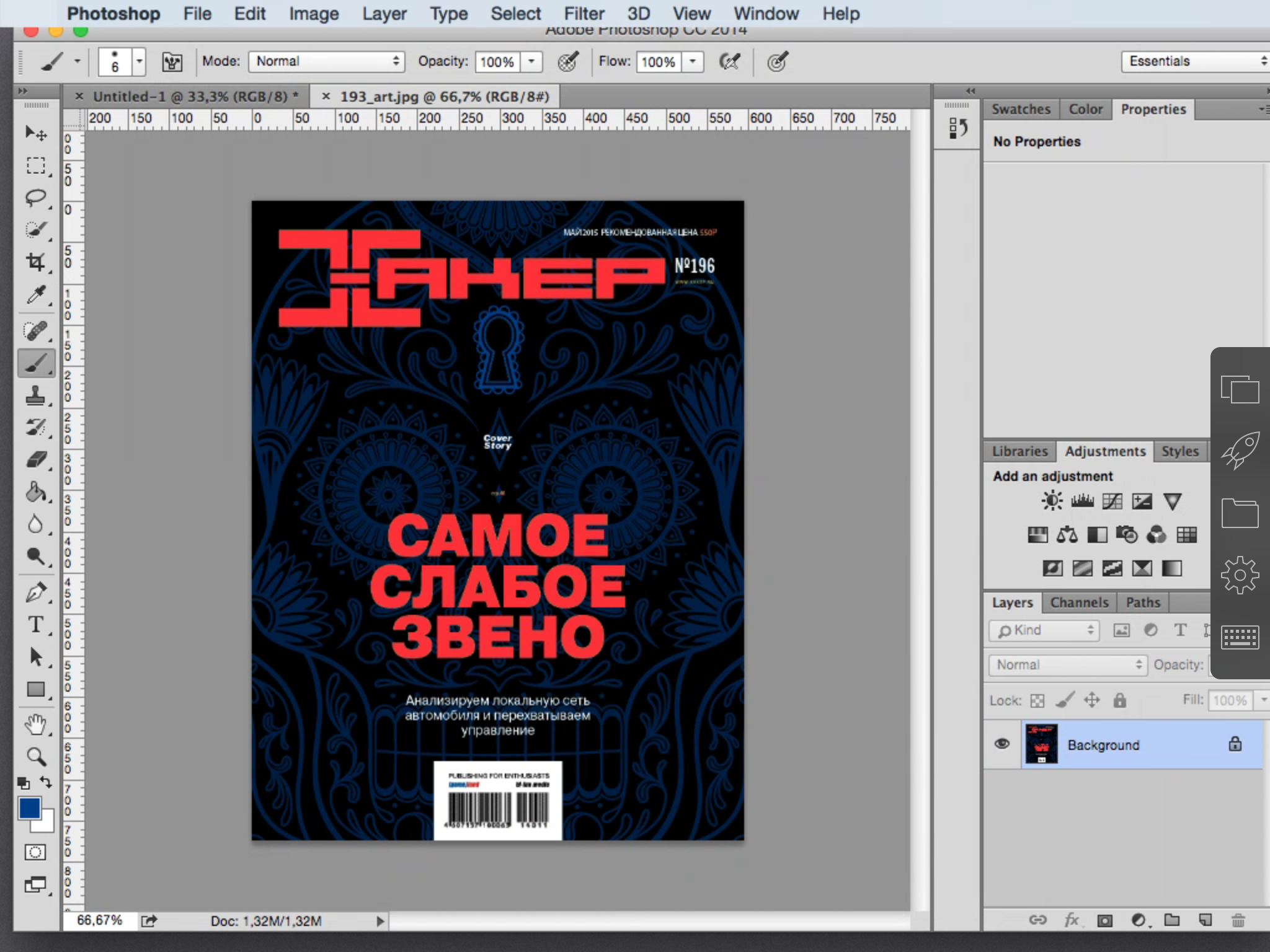
Что до работы с приложениями, то тут Parallels Access нет равных. Срочно нужна картинка, открытая дома в фотошопе? Нет проблем: достаем телефон, подключаемся к домашнему компьютеру, переходим в Photoshop, включаем нужные слои и экспортируем изображение на диск. Теперь ищем его в файловом менеджере и сохраняем для просмотра в офлайне. В случае надобности перебрасываем в нужное приложение на телефоне. Лилипутский размер элементов интерфейса Photoshop будет досаждать, но преградой не станет.
В полевых условиях важна и другая сильная сторона Parallels Access — возможность работать практически через любую сеть. Для подключения требуется только 443-й порт (HTTPS), который не закрывают почти никогда. Клиентское приложение на компьютере и сервер Parallels отвечают за связь, так что волноваться о файрволах, IP-адресах и портфорвардинге не придется. Parallels Access работает даже из браузера — достаточно зайти на access.parallels.com, ввести свои логин и пароль и выбрать удаленный компьютер.
За универсальность приходится платить, и речь о вполне конкретных деньгах — Parallels Access работает по подписной модели. На момент сдачи этого номера подписка на пять компьютеров стоит около 650 рублей в год. Много это или мало, судить не возьмусь, но легко могу представить себе экстремальную ситуацию, выход из которой окупит подписку разом на несколько лет.
Что до ежедневного применения, то Parallels Access вряд ли станет заменой мобильных версий приложений. Как ни крути и сколько удобств ни добавляй, работа с компьютером с мобильного устройства все равно подобна сборке парусника в бутылке, особенно если речь идет о телефоне. Но если уж браться собирать парусники в бутылке, то лучше обзавестись хорошими инструментами.